作者:乔山办公网日期:
返回目录:excel表格制作
导读:怎么修改证件照的底色,不同的简历,不同的工作,不同的场合需要使用证件照时,要求的底色也不一样,如果我们同时照三种(白、蓝、红)颜色的证件照,既麻烦又浪费钱,但是我们又不会使用PS,那么下面小编就教大家使用一个很简单的方式,使用Excle来修改证件照的底色的方法教学!
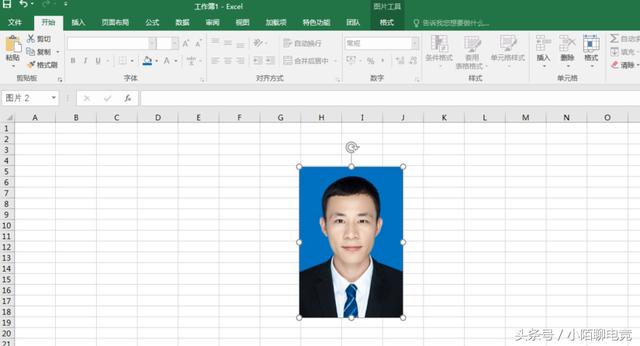
- 首先打开Excle,这里小编使用的是Excle2016版的,其他的版本Excle也是类似的做法,只不过工具栏上的名字有一些不同而已。
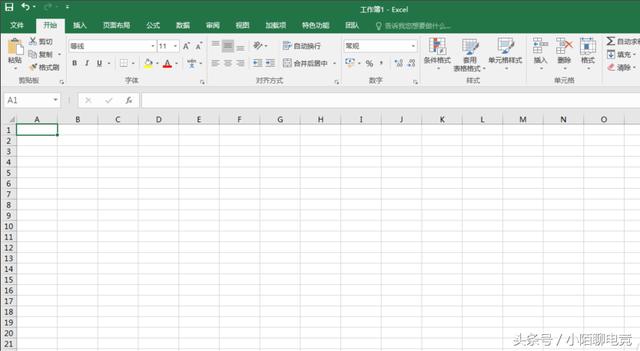
- 然后单击工具栏上的“插入”-“图片”,打开我们保存的证件照的文件夹,插入一张需要修改底色的证件照。插入照片后,拉到中间,适当扩大缩小照片,让我们可以方便的编辑修改。
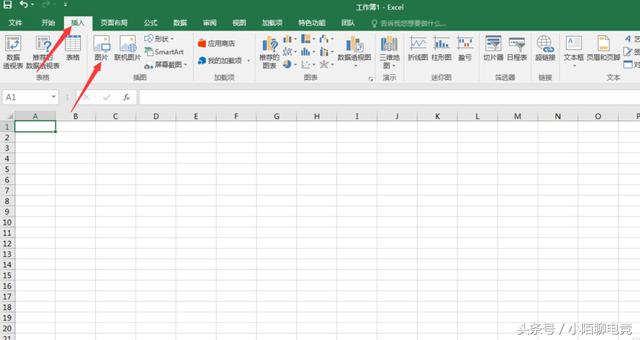
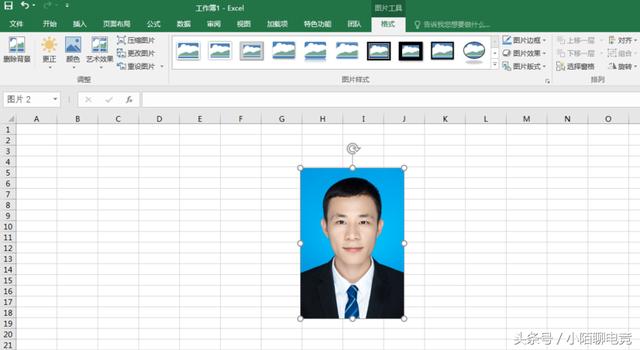
- 点击工具栏上的“格式”,然后点击“删除背景”,我们的照片就变成如图所示的颜色。如果里面的方框(有8个白点的方框)挡住了照片的头发,将方框拉大,不要让方框挡住头发,不然换了底色后,头发也被切除了。
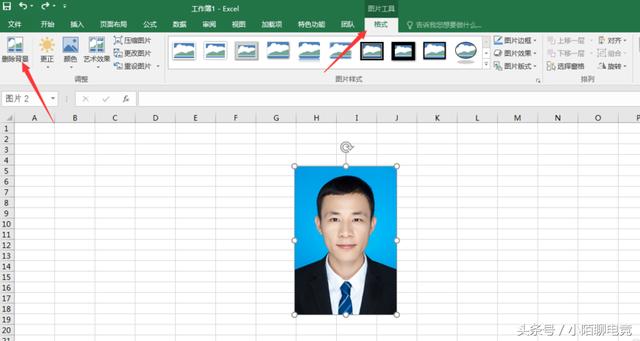
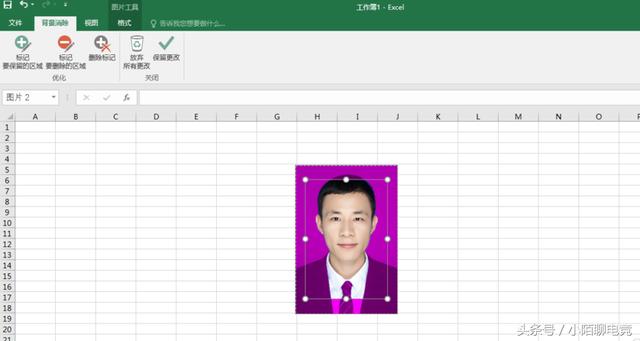
- 将照片里面的方框拉到最大,点击“消除背景”,在弹出的界面选择“标记要保留的区域”,在图片上,脖子左下方点住按住鼠标左键不放往左下方拉,然后松开鼠标;点击脖子右下方,按住鼠标左键不放,往右下方拉到方框角落,领带本来是蓝色的,被填充成了洋红色,我们也要保留领带的颜色;所以从领带上方往下拉一条线。选择完毕后,点击“删除背景”,就变成白色背景。
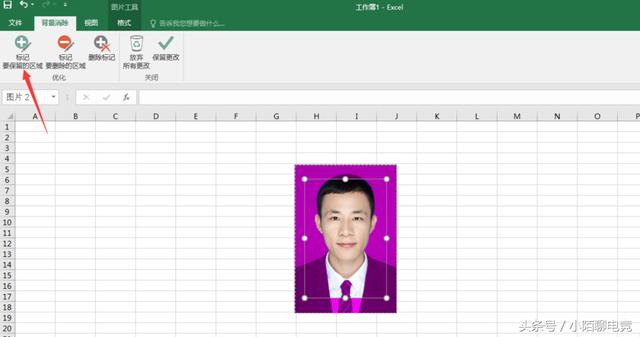
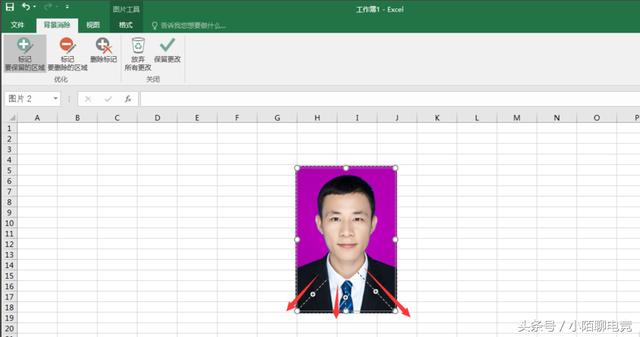
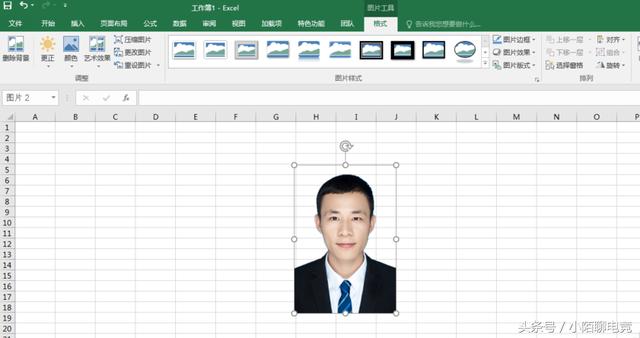
- 然后来修改证件照的背景色,点击“开始”,选择“填充颜色”,在颜色面板中选择需要的背景色。
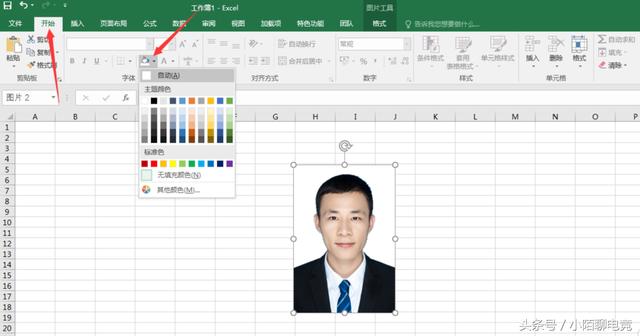
- 比如需要红色就点击选择红色,白色就在颜色面板中点击白色就可以了,最后点击“文件”,选择另存为,就可以保存我们修改好的证件照啦。

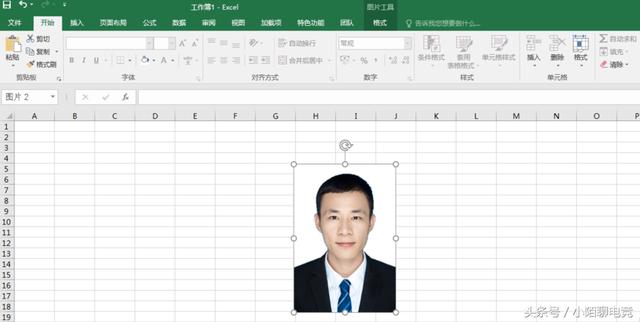
好了,以上就是小编给大家带来的用Excel给照片换背景的方法了,是不是很简单?如果这篇文章帮到了欢迎点赞收藏哦!